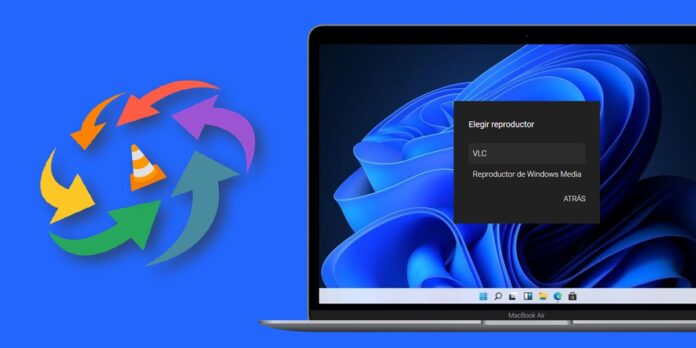
Actualmente, los enlaces de Acestream se han vuelto tan populares para ver todo tipo de contenido que muchas personas han dejado de usar aplicaciones como Kodi y Stremio para pasarse completamente a Ace Stream. Sin embargo, esta plataforma tiene un problema importante y es su reproductor integrado «Ace Player» que no logra convencer a las personas porque se detiene y no es personalizable.
De ahí a que muchos estén buscando cómo abrir enlaces de Acestream, ya sea desde su dispositivo Android o desde su ordenador con Windows. Y eso es precisamente lo que te enseñaremos a hacer en este artículo. A continuación, aprenderás a reproducir los links de Acestream en VCL para Android y Windows.
Abrir enlace de Acestream en VLC para Android
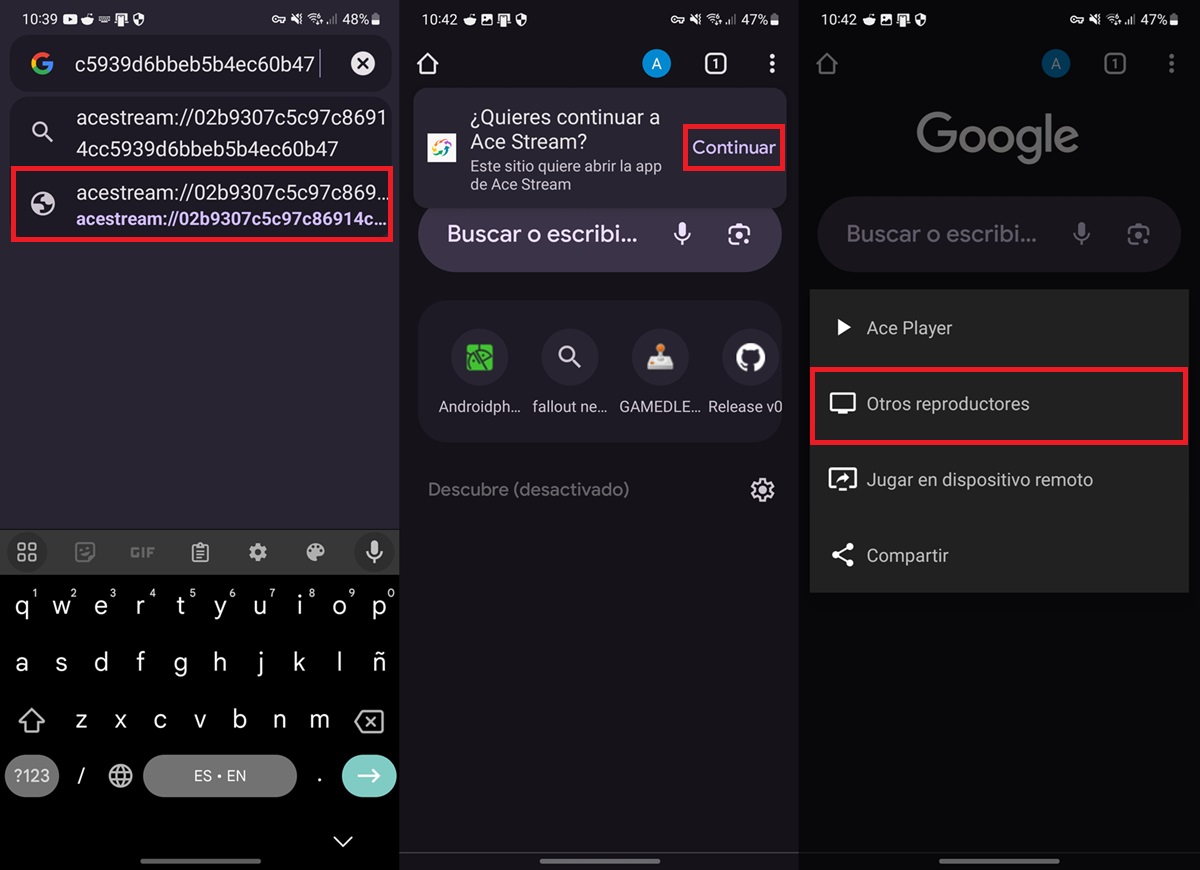
Este es el método oficial para abrir un link de Acestream en VLC para Android:
- Instala la app Ace Stream desde Google Play Store.
- Abre el enlace de Acestream en Chrome u otro navegador.
- Si en vez de abrir el enlace, Chrome hace una búsqueda en Google, entonces al pegar el enlace en la barra de direcciones no pulses Enter, sino que selecciona la opción del globo terráqueo como te mostramos en la imagen de arriba.
- Pulsa en Continuar para permitir que se abra Ace Stream y luego presiona en Otros reproductores.
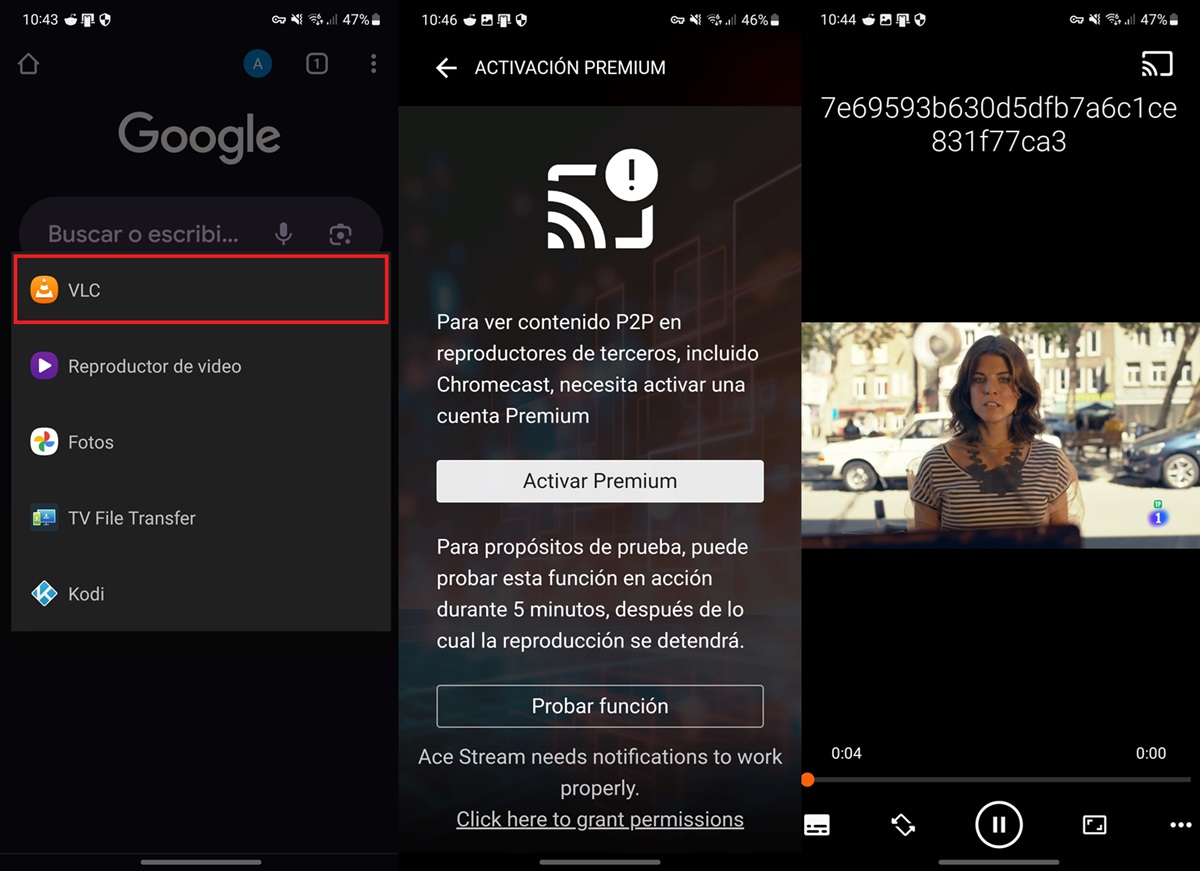
- Elige VLC.
- Te pedirán que actives una cuenta Premium (porque esta es una función de pago), pero puedes pulsar en «Probar función» para testearla antes de pagar.
Tras hacer esto, el enlace de Acestream se reproducirá en la aplicación VLC sin ningún tipo de inconveniente. El único problema de este método es que hay que pagar, pero algunos usuarios han logrado saltarse esta limitación instalando el APK de AceStream en lugar de la versión para la Play Store. Personalmente, a mí no me ha servido este truco, pero nada pierdes con probarlo.
Abrir enlace de Acestream en VLC para PC (Windows)
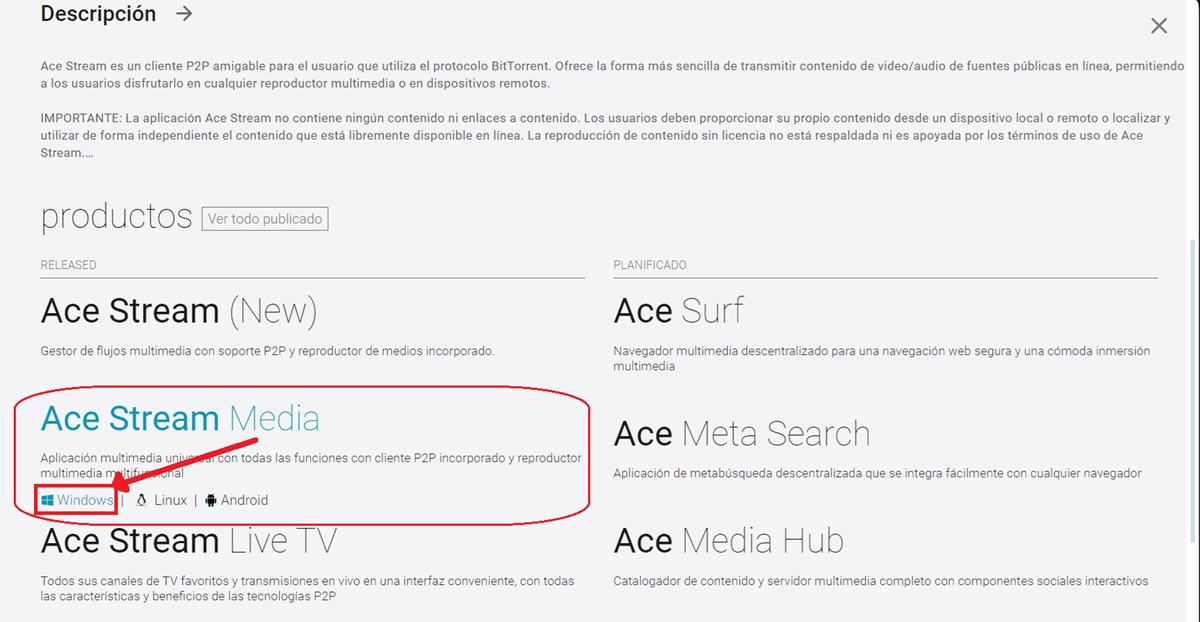
Aquí te dejamos los pasos a seguir para reproducir cualquier enlace de Acestream en VLC desde tu portátil u ordenador:
- Descarga Ace Stream Media desde su web oficial (elige la opción Windows).
- Instala Ace Stream en tu PC haciendo doble clic en el archivo .exe descargado y siguiendo los pasos indicados.
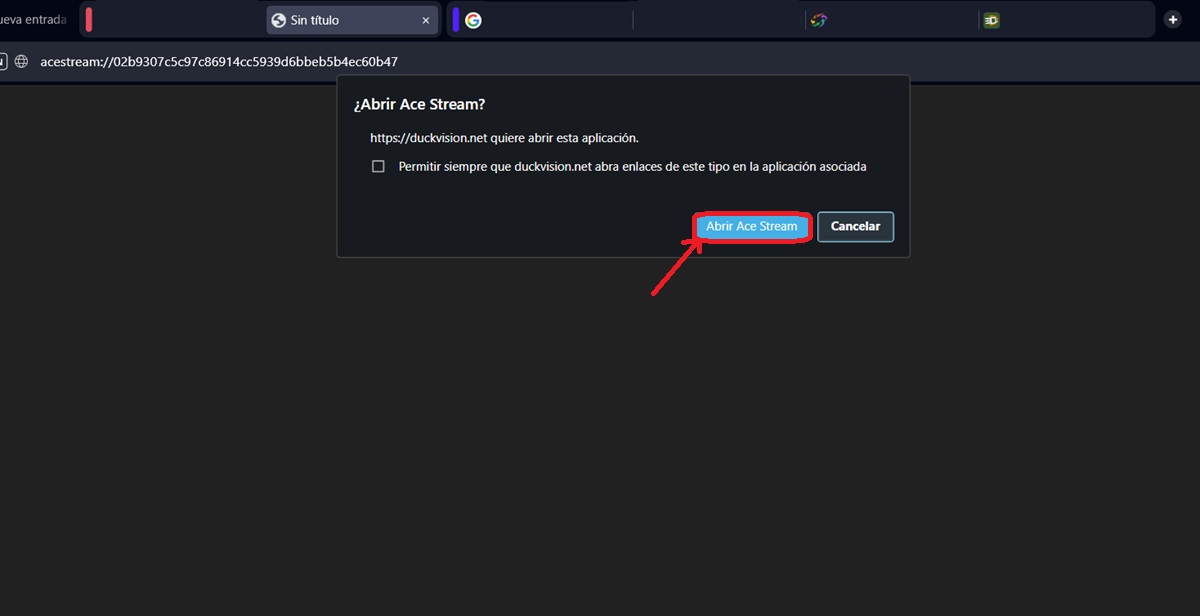
- Pega el enlace de Acestream que quieres reproducir en tu navegador (Chrome, por ejemplo) y pulsa Enter.
- En la ventana emergente, selecciona Abrir Ace Stream.
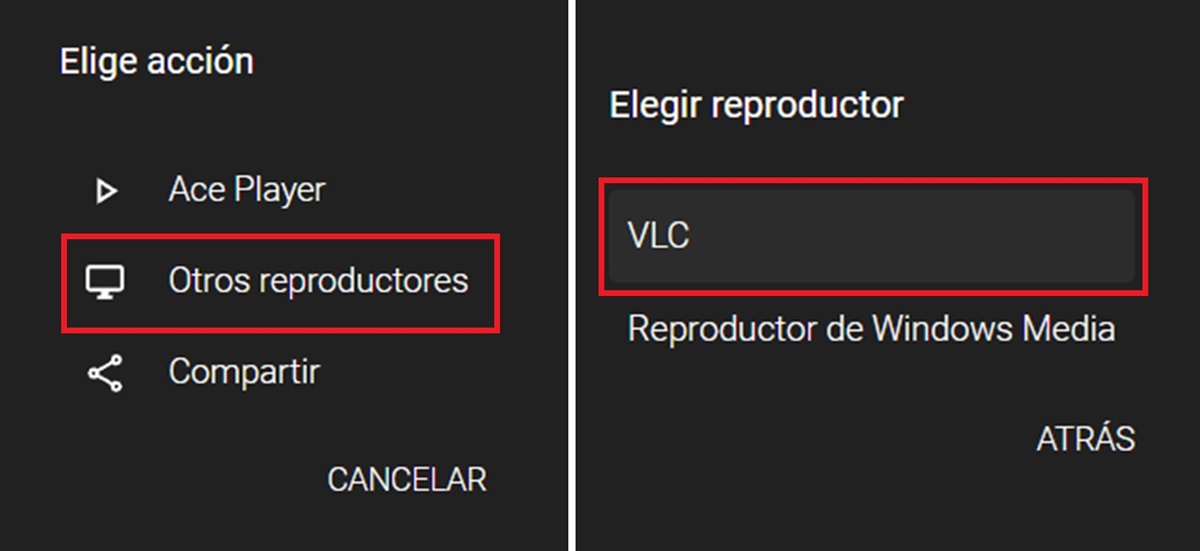
- Saldrá una ventana de «Elige acción» donde debes presionar Otros reproductores > VLC.
- Automáticamente, se abrirá VLC con el enlace de Acestream indicado y verás el contenido.
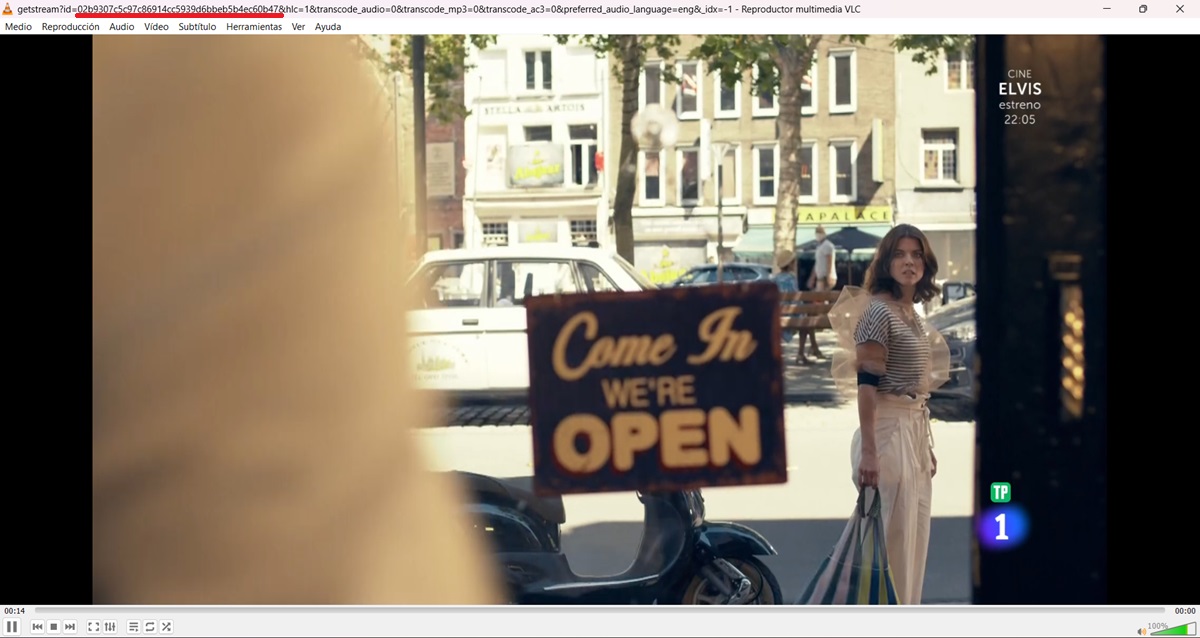
Es así de fácil. Como verás, la clave está en instalar Ace Stream Media antes de intentar reproducir el enlace, pues este cliente es el que actúa como intermediario entre VLC y el enlace. No olvides que VLC no entiende los links de Acestream, razón por la cual necesita de un tercero que se los «traduzca» por así decirlo.
Cómo poner un enlace de Acestream en VLC
Por cierto, también puedes hacer que VLC reproduzca un enlace de Acestream manualmente, haciendo clic en «Medio» y pulsando la opción «Abrir ubicación de red». Allí tendrás que introducir esta URL cambiando la palabra «hash» por la dirección (el código) del enlace de Acestream que quieres reproducir:
http://127.0.0.1:6878/ace/getstream?id=hash
Por ejemplo, si tienes un enlace de Acestream que es «acestream://02b9307c5c97c86914cc5939d6bbec60b47«, en VLC debes pegar lo siguiente: «http://127.0.0.1:6878/ace/getstream?id=02b9307c5c97c86914cc5939d6bbec60b47«. Eso sí, recuerda que este método también requiere que tengas Ace Stream Media instalado en tu PC.
Si te quedó alguna duda, quieres aportar algo que hemos obviado o deseas corregir algo que hemos explicado mal, puedes hacerlo libremente en los comentarios de abajo.
















